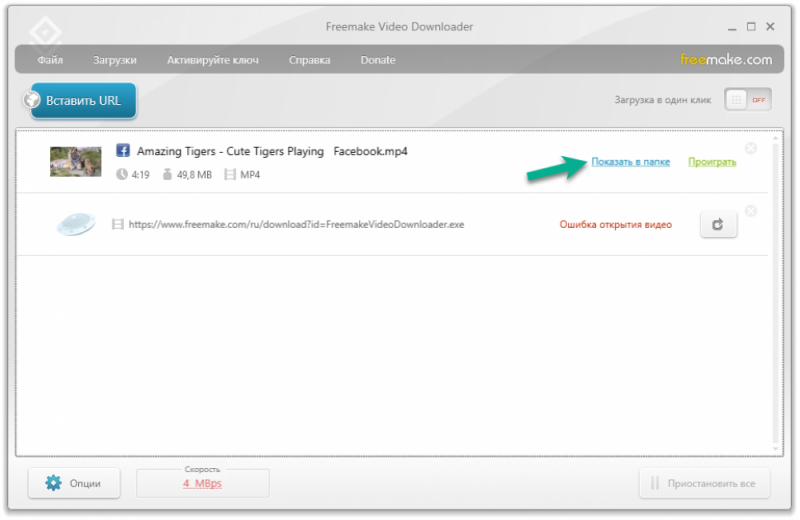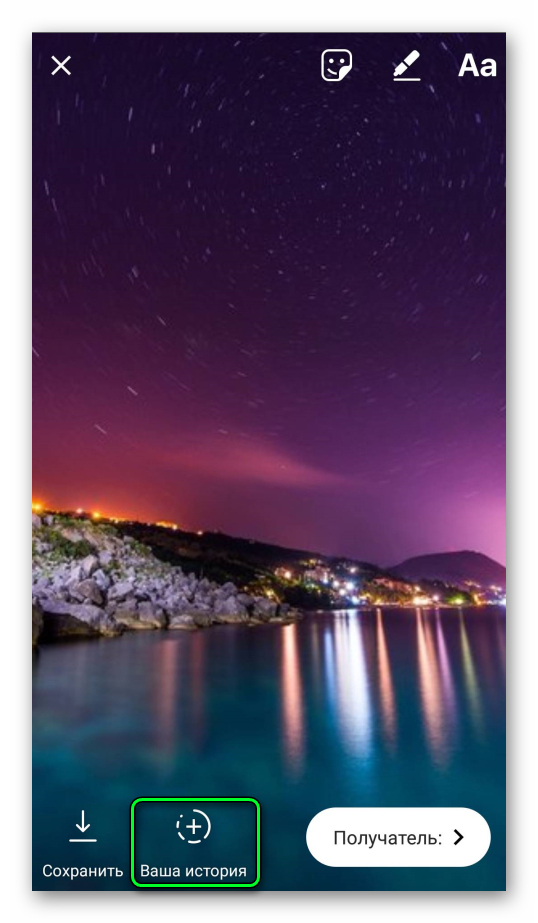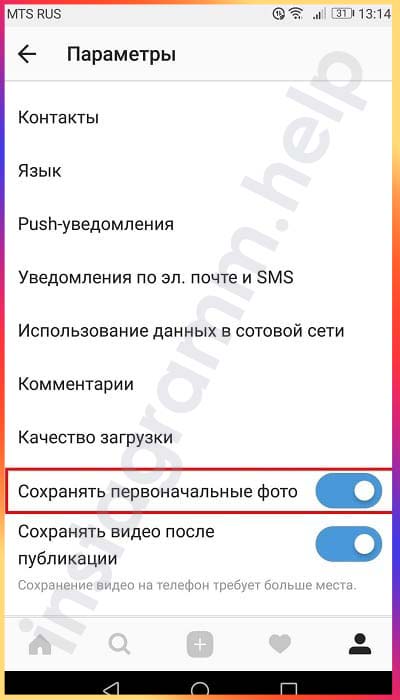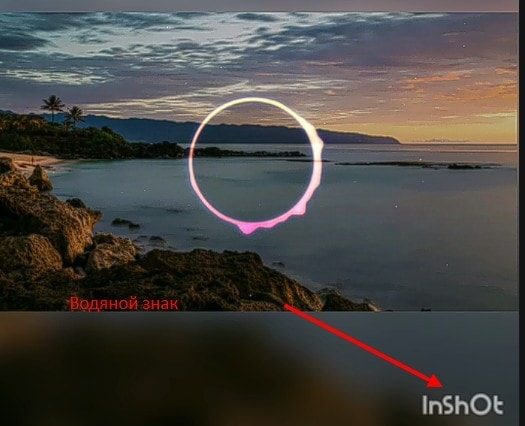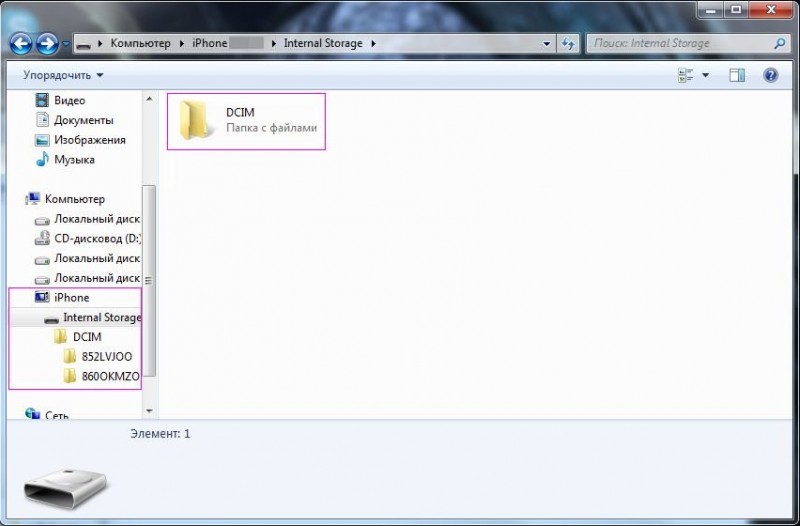Как сохранить видео из инстаграма на компьютер
Содержание:
- На телефон
- Как сохранить фото из Инстаграма на компьютер, не используя сторонние сервисы и приложения для этого?
- Как активировать программу 4K Stogram лицензионным ключом?
- Советы и нюансы
- Приложения для скачивания изображений с Инстаграм на телефоне
- Как открыть кошелек: 1 комментарий
- Загрузить видеоролики Instagram на iOS
- Работаем через скриншоты
- Как скачать фото с Instagram на Андроид
- iOS
- iGrab
- Как сохранить свои фотографии из Инстаграма на телефон или компьютер
На телефон
В клиентах для мобильных платформ нет такой функции, так как контент защищен политикой конфиденциальности. Мы подготовили несколько рабочих способов, как это сделать.
Android
Для андроида существует несколько способов — онлайн сервис, а также специальные приложения из Play Market.
Онлайн-сервис insta-downloader.net
- Откройте приложение инсты, найдите в ленте видео, которое нужно скачать.
- Тапните по трем точкам, скопируйте ссылку на него.
- Откройте сайт http://insta-downloader.net/instagram-video, это онлайн сервис предоставляющий возможность загрузки ролика из инсты в память смартфона.
- На экране отобразится окно для ввода ссылки. Вставьте туда скопированный ранее линк на пост с видео.
- Нажмите кнопку «Download Video», чтобы приступить к загрузке ролика.
- Тапните по кнопке «Download Video» еще раз, чтобы началась загрузка видео.
- Откроется новое окно, где будет проигрываться ролик. Коснитесь трех точек, в выпадающем меню выберите пункт «Скачать«.
Приложение FastSave for Instagram
Для загрузки роликов из инсты в память смартфона существует специальное приложение FastSave for Instagram. Его можно загрузить в магазине приложений Play Market:
- Установите программу на смартфон FastSave Service.
- Запустите приложение и активируйте тумблер «FastSave Service».
- Тапните по кнопке «Open Instagram», чтобы запустите приложение инсты.
- В ленте найдите ролик, который нужно скачать.
- Тапните по трем точкам, скопируйте ссылку на видео.
- После этого ролик автоматически загрузится в память смартфона. Приложение значительно упрощает жизнь пользователя.
Другие приложения для Android
Существует еще несколько качественных приложений для загрузки роликов из инсты на телефон, вот некоторые из них:
- Downloader for Instagram: Photo & Video Saver. Еще одна простенькая программа, где нужно скопировать ссылку и вставить ее в приложение. Плюс приложение в том, что не нужно через него авторизовывать в инсте, вводить логин и пароль.
- Загрузка и репост фото и видео в Instagram. Бесплатное приложение доступное в Плей Маркет. С его помощью можно не только скачивать видео, но и фото, постить, копировать теги. Работает так же как и все приложения, нужно скопировать ссылку и вставить в приложении.
Видео
https://youtube.com/watch?v=He3itfHWWYs
iPhone
Для яблочных устройств также есть несколько способов, как сохранить видео из инсты.
InstaSave
- Откройте App Store и загрузите приложение InstaSave.
- Установите найденное приложение.
- Авторизуйтесь, используя данные от инсты.
- На экране отобразится меню, нужно нажать нажать кнопку в виде домика снизу.
- В ленте найдите нужный ролик, нажмите кнопку «Save» под ним.
InSaver
- Установите приложение InSaver из App Store.
- Откройте приложение инсты, в ленте найдите нужный ролик.
- Тапните по трем точкам, скопируйте ссылку на него.
- Откройте скачанное приложение, вставьте туда линк.
- Скачайте ролик.
Другие приложения для iPhone
Есть еще несколько популярных приложений для iPhone предоставляющие возможность загрузки роликов из инсты:
- InstDown Video. Аналогичное другим приложение. Работает как и другие, нужно скопировать ссылку на пост в инсте. затем открыть программу, вставить линк и загрузить ролик в память смартфона.
-
Instdown. Альтернативный клиент Инстаграм, с помощью которого можно накручивать подписчиков, а также скачивать ролики. Присутствуют и платные функции, для их использования нужно покупать внутреннюю валюту — монеты.
Как сохранить фото из Инстаграма на компьютер, не используя сторонние сервисы и приложения для этого?
Сегодня во всемирной паутине можно найти большое количество самых разных приложений, позволяющих быстро скачать нужное изображение из социальной сети Instagram себе на компьютер. Но установка дополнительных программ или расширений на персональное устройство – это не всегда безопасно и целесообразно. В большинстве случаев она просто не нужна, потому что желаемый контент можно легко загрузить на компьютер через браузер Google Chrome или Yandex, не используя сторонние приложения для этого.
Порядок действий при скачивании фотографий без сторонних сервисов и всевозможных программ может быть следующим:
- сначала нужно будет открыть интересующее фото на экране компьютера, воспользовавшись для этого любым браузером, например, Chrome;
- затем потребуется перевести содержимое страницы в режим HTML-кода, нажав на клавиатуре одновременно клавиши Ctrl и U;
- далее необходимо будет вызвать поле поиска одновременным нажатием кнопок Ctrl и F, и отыскать при помощи него желаемый объект, введя в строку запрос «img»;
- найденное изображение будет представлено в содержимом страницы в виде прямой ссылки на фотографию («https://адрес_изображения.jpg»), которую остаётся только открыть в новой вкладке, кликнув по ней курсором мышки;
- после этих действий появившееся на экране фото можно будет сохранить на свой компьютер, как и любую другую картинку из интернета, щёлкнув левой кнопкой мыши и выбрав опцию «Сохранить как…».
Существует и другой, более лёгкий способ загрузки фотографий без использования приложений:
- сначала потребуется открыть нужную ссылку на графический объект в браузере;
- затем нужно будет добавить к ссылке, указанной в адресной строке, текст «media?size=l» (без кавычек) и после этого нажать «Enter», чтобы перейти по получившемуся адресу;
- а после можно будет уже скачать появившееся изображение привычным способом.
Если нет желания или времени заморачиваться с вышеописанными манипуляциями, то можно сохранить фотографию на компьютер, просто сделав скриншот активного окна, нажав одновременно клавиши Alt и PrintScreen на клавиатуре. После этого снимок экрана нужно будет открыть в графическом редакторе Paint, вырезать необходимый фрагмент с него, используя инструменты с рабочей панели, и сохранить полученный результат, изменив расширение изображения при необходимости. Этот метод сохранения имеет лишь один существенный недостаток: качество изображения при обработке в Paint сильно страдает.
Ну и, наконец, самым простым способом сохранения нужной фотографии является использование личного профиля «Вконтакте» или в приложении Telegram. Достаточно просто скопировать ссылку на желаемое изображение в Инстаграмме и отправить её самому себе в любую из указанных социальных сетей. При отправке сообщения она автоматически трансформируется в нужную фотографию, которую в дальнейшем можно будет без проблем сохранить на свой компьютер, как и любую другую картинку с интернета.
Как активировать программу 4K Stogram лицензионным ключом?
Теперь посмотрим, что дает лицензионный ключ и как активировать программу 4K Stogram. Существует два уровня доступа к возможностям приложения — личная версия и профессиональная. Обе они позволяют активировать программу сразу на 3 компьютерах.
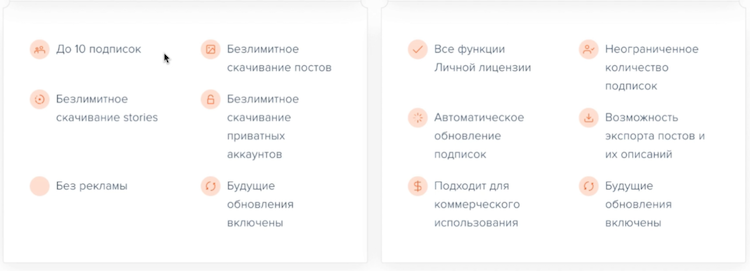
- В личной сняты все лимиты на загрузку, а подписки ограничена количеством в 10 штук. Стоимость начальной лицензии на программу более, чем адекватна — за 500 рублей у вас появится возможность использовать почти все функции приложения. А лимита в 10 подписок вполне хватит обычному пользователю Инстаграма.
- В профессиональной версии отсутствуют любые ограничения, а также добавлены функции полного резервного копирования каналов для коммерческого ведения аккаунтов. Но она уже сильно отличается по стоимости, хотя позволить приобрести также может себе позволить любой, кто на постоянной основе занимается продвижением в Instagram
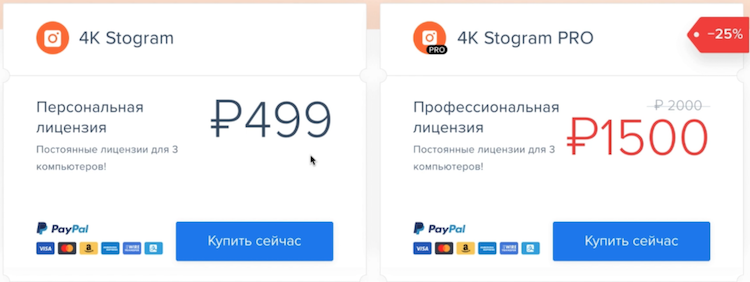
После покупки лицензионный ключ от 4K Stogram придет вам на указанный адрес электронной почты. Для активации жмем на кнопку
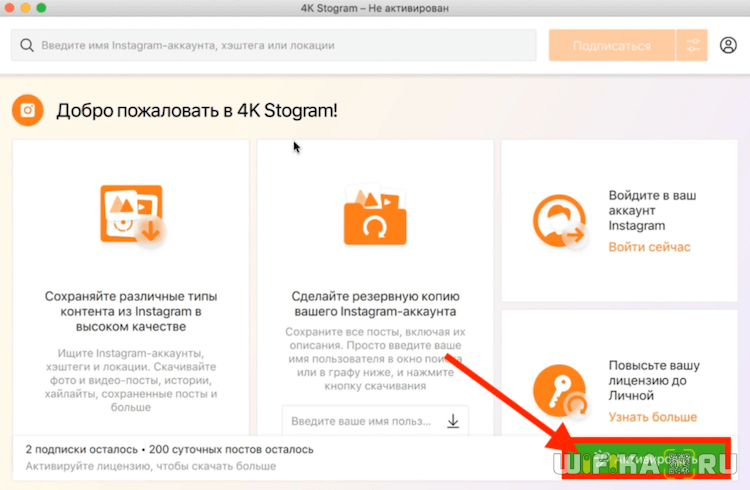
И вводим лицензионный ключ
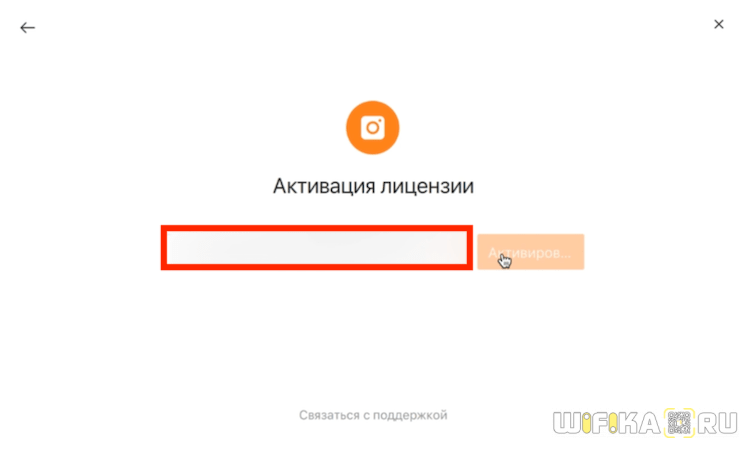
После чего для использования будут открыты все возможности программы 4K Stogram, предусмотренные в выбранной вами лицензии.
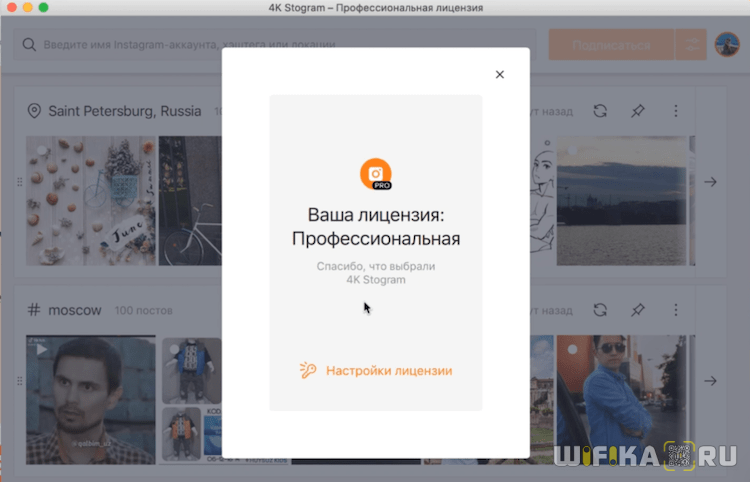
Советы и нюансы
Instagram — масштабная социальная сеть, на просторах которой представлен самый разнообразный контент. Здесь можно найти и вкусные рецепты, и полезные советы, и уникальные снимки знаменитостей. Не удивительно, что пост может оказаться настолько красивым, что вам обязательно захочется сохранить его в свою галерею. Но всегда следует помнить о сохранении авторского права.
Прежде чем скачивать фото и видео с чужого аккаунта настоятельно рекомендуется спросить разрешение у владельца контента. На скачанные файлы рекомендуется добавлять водяной знак с никнеймом автора, либо же указывать авторство контента в описании при дальнейшей публикации.
Естественно, все это рекомендации, и администрации социальной сети, как и пользователям, тяжело следить за их выполнением. Придерживаться данных правил или нет, решать только вам.
Обратите внимание также на то, что некоторые файлы скачать из Инстаграма не так уж просто. Например, если пользователь сделал свой аккаунт приватным, то копирование ссылки на файл будет недоступно, и соответственно большинство изложенных выше способов работать не будут
Сохранить такие снимки можно разве что с помощью скриншота, или через просмотр кода страницы.
В приложении Instagram не предусмотрена опция скачивания фотографий, но как видите, есть масса способов позволяющих это сделать. Простые онлайн-сервисы, многозадачные приложения, программы и расширения на ПК — среди доступных вариантов любой сможет найти подходящий для себя способ. Главное — не используйте чужие снимки в коммерческих целях, и не присваивайте авторство контента себе.
Приложения для скачивания изображений с Инстаграм на телефоне
Второй способ сохранения изображений из Инстаграма – использование специализированных Андроид приложений. Рассмотрим 4 варианта.
InstaSave
Для использования приложения:
- Скачайте его из Play Market.
- Установите на свой гаджет.
- Найдите интересующее вас изображение в Instagram.
- Скопируйте ссылку.
- Перейдите в Instasave и нажмите кнопку скачать.
Преимущества:
- Возможность бесплатного использования.
- Простота использования.
- Есть функция резервного копирования.
Недостатки:
Нет русского языка.
У сервиса есть сайт instasave.ru, которым можно пользоваться без установки приложения прямо из браузера.
Приложение InstaSave
Savegram
Утилита расширяет возможности стандартного приложения Инстаграм. Принцип работы следующий:
- Скачайте и установите Savegram на свой смартфон.
- Запустите мобильное приложение социальной сети и пройдите авторизацию в системе, указав пароль и имя пользователя.
- После этого откройте персональную страницу и выберите фотографию или видеоролик, который нужно сохранить.
- Нажмите на кнопку в виде троеточия на верхней панели окна, затем «Сохранение».
- Если кликнуть на этот пункт, то автоматически запустится загрузка в галерею телефона.
На этом процедуру можно считать завершенной.
Приложение Savegram для Android
QuickSave
Очень удобное и функциональное приложение для ОС Android. При помощи него можно легко и быстро загрузить фотографию или видеоролик из Instagram в память устройства:
- Скачайте и установите приложение с Google Play на свой мобильник.
- Зайдите в Инстаграм и скопируйте ссылку на понравившуюся публикацию в буфер обмена.
- Откройте QuickSave и нажмите на кнопку загрузки.
Его можно загрузить бесплатно, а за небольшие деньги приобрести PRO версию с дополнительными функциями.
Достоинства QuickSave:
- Легко использовать.
- Софт бесплатный.
- Массовая загрузка фотографий.
Приложение QuickSave скачивает фото и видео из Instagram
FastSave for Instagram
Это одно из самых популярных мобильных приложений для скачивания картинок по одному или массово. Для скачивания:
- Выбираем интересующий нас пост.
- Сохраняем ссылку в буфер обмена.
- Запускаем FastSave for Instagram
- Выбираем пункт «Скачать».
Плюсы:
- Простое использование
- Распространяется бесплатно.
- Очень широкий функционал.
Недостатки:
Много встроенной рекламы.
Интерфейс программы FastSave for Instagram
Как сохранить фотографии из Instagram на iPhone?
Скачать фотографии на Айфоне из Инстаграма можно через специальные приложения или посредством URL. Рассмотрим оба способа.
Repost for Instagram Instasave
Приложение успело полюбиться многим владельцам iPhone. Его используют для быстрой загрузки любых фото из Instagram в память гаджета.
Схема работы:
- Открыть нужное изображение.
- Нажать на три точки, которые находятся сверху с правой стороны экрана.
- Перед вами появится перечень задач, вы должны выбрать «Copy Share URL», другими словами скопировать ссылку.
- Запустить приложение.
- Сразу же после активации программа автоматически распознает скопированную ссылку в буфере обмена.
- Далее фото будет находиться в списке для скачивания.
- Чтобы сохранить картинку необходимо кликнуть на значок скачивания.
Фотография сохранится в медиафайлах.
Save Images
Это не приложение, а дополнительное расширение на браузер Safari. Оно позволяет сохранять фото и видео не только с социальной сети Instagram, но и со всех ресурсов. Можете несколькими кликами загрузить сразу все картинки со страницы в интернете, причем без потери качества и изменения размеров. Чтобы сохранить фото Инстаграм на телефон Айфон, потребуется:
Сохранение фотографий Instagram через URL на iPhone
Этот метод распространен среди множества пользователей, но если вы новичок, то вот инструкция:
- Откройте Instagram и найдите, интересующее вас изображение;
- Нажмите «…» в верхнем правом углу, выберите «Копировать ссылку»;
-
Затем откройте браузер Safari и вставьте в адресную строку, скопированную ссылку;
- Сделайте долгое нажатие по изображению и выберите «Копировать»;
- Создайте новую заметку в приложение Заметки;
- Снова сделайте долгое нажатие и выберите «Вставить»;
-
После того, как фото появится в заметке, коснитесь его, а затем, в левом нижнем углу нажмите кнопку «Поделиться» и выберите «Сохранить изображение».
- Откройте приложение «Фото», где найдете, интересующую вас фотографию.
Как открыть кошелек: 1 комментарий
Загрузить видеоролики Instagram на iOS
Для пользователей iPhone в App Store есть отличное приложение InstaSaver для загрузки видеороликов Instagram на iPhone или iPad.
1
Откройте App Store и загрузите InstaSaver на устройстве iOS.
2Запустите AnyTrans и выполните этот процесс. После этого подключите свой iPhone к компьютеру с помощью кабеля.
3Теперь вам нужно нажать кнопку «Загрузить»
Выбираем и копируем
4Далее нужно выбрать свой телефон в качестве адресата, вставить URL-адрес и нажать кнопку загрузки.
Получение URL-адреса в видеоролике Instagram осуществляется с помощью того же процесса, который вы выполнили в первом процессе.
5
Как только вы нажмете кнопку загрузки, AnyTrans начнет процесс загрузки, и вы сможете просмотреть ход выполнения, нажав кнопку в правом верхнем углу.
Как только загрузка будет завершена, вы сможете увидеть видео на своем iPhone в видеоприложении.
Если загрузка не выполняется, вы всегда можете нажать кнопку повтора и снова загрузить видео.
Еще одна вещь, которая мне очень понравилась в способности AnyTrans загружать видео — она действительно может загружать видео и сохранять их непосредственно на ваш Mac.
Это отличный вариант для людей, которые не хотят сохранять видео на свой телефон, или они не имеют места для хранения, потому что это часто случается, когда дело касается iPhone.
Излишне говорить, что AnyTrans можно легко назвать лучшим менеджером iPhone, который доступен для нас.
Конечно, это может быть немного сложно для некоторых пользователей, но если вы действительно потратите некоторое время на его изучение, вы будете владеть потрясающим программным обеспечением для скачивания.
Работаем через скриншоты
Еще один способ для тех, кому с вопросом надо разобраться быстро и эффективно. Это — скриншоты. То есть, съемка изображения вашего рабочего стола или того, что вы видите на экране.
Например, я использую компьютер под управлением ОС Windows, работаю в браузере Google Chrome, и когда захожу на Инстаграм Аврил Лавин, то вижу следующее:
А если вижу, значит, могу сделать съемку всего экрана, как в скриншоте выше, так и его части. Логика простая: если вы видите что-то на экране вашего компьютера или телефона, значит, можете это сфотографировать.
Как это сделать? Разные устройства предоставляют разные способы. Эти функции есть абсолютно в любом телефоне (разве что кроме морально устаревших моделей), я же покажу, как это сделать с помощью программы «Ножницы» ОС «Windows»:
● Выбираю фото, которое я хочу сохранить и нажимаю клавишу «Windows». Она находится в левом нижнем углу вашей клавиатуры — между клавишами Ctrl и Alt. Есть и другие вариации клавиатур, но вы легко ее опознаете по характерному фирменному значку компании Windows. Вот, как она выглядит у меня:
● Теперь введите название программы, которая нас с вами интересует. Это – «Ножницы». Вот, что вы должны увидеть на экране своего монитора:
● А теперь запускайте программу и выбирайте нужную область. Как несложно догадаться, областью в данном случае будет изображение, которое вы хотите сохранить. Будьте внимательны с полями: лучше захватить меньше, чем с белыми полосками. Хотя в дальнейшем вы без труда их удалите хоть в Фотошопе, хоть в штатном Paint. У вас откроется окно программы «Ножницы». Теперь просто нажмите на значок Дискеты и сохранить нужный файл куда требуется.
Хочу предупредить: сохранение через скриншоты, конечно же, самый эффективный способ, но в таком случае может потеряться качество. Вы можете скомбинировать этот способ с предыдущим, то есть, открывать полную версию фото, которая имеет самый большой размер и тогда делать скриншот.
Надеюсь дорогие друзья, теперь вы поняли, можно ли скачивать фото из чужой истории, из аккаунтов, из альбомов о прошлом 2018 году. В дальнейшем вы можете накладывать фильтры преобразовывающие изображения «в фотопленку» и другие.
Только будьте внимательны: не нарушайте авторские права. Ни в коем случае не используйте чужие изображения для коммерческой деятельности, например, для размещения объявления в Яндекс Директ и пр.
Если вы хотите зарабатывать в Инсте, настоятельно рекомендую курс «Инстаграм от Сапыча». Автор обещает научить вас зарабатывать 200 тысяч рублей в месяц.
А я на этом прощаюсь. Не забудьте подписаться на обновления моего блога и поделиться ссылкой на пост со своими друзьями.
Как скачать фото с Instagram на Андроид
В Google Play представлена масса приложений, позволяющих осуществить загрузку изображений с Инстаграм на Android. Мы постарались выбрать лучшие из всех представленных.
FastSave
- Для чего: фото и видео.
- Массовое скачивание: да.
- Стоимость: бесплатно.
- Ссылка: Google Play.
FastSave — один из самых популярных загрузчиков, которым пользуется уже более 10 млн. людей. С его помощью вы сможете бесплатно сохранять понравившиеся снимки и видео, а также просматривать Истории анонимно, сразу же подготавливать и планировать репосты.
Приложение поддерживает пакетное сохранение и загрузку файлов в автономном режиме. Отличается быстротой скачивания файлов и удобной панелью инструментов управления загрузки.
QuickSave
- Для чего: фото и видео.
- Массовое скачивание: да.
- Стоимость: бесплатно.
- Ссылка: Google Play.
Если вы ищите быстрый способ скачивания, то QuickSave — то, что нужно. Чтобы сохранить понравившийся медиа-контент, нужно только скопировать ссылку на нужную публикацию. Когда вы вернетесь в QuickSave приложение автоматически распознает ссылку и сразу же предложит скачать файл.
С помощью утилиты вы можете скачать несколько фото с Инстаграма одновременно, скачивать файлы в автономном режиме. Все основные функции доступны бесплатно, но в приложении поддерживаются покупки, расширяющие функционал.
Downloader for Instagram
- Для чего: фото, видео, IGTV.
- Массовое скачивание: нет.
- Стоимость: бесплатно.
- Ссылка: Google Play.
Данный загрузчик позволяет всего в два шага скачать контент из любой понравившейся публикации. Приложение не требует ни покупок, ни авторизации в аккаунте социальной сети. С его помощью вы можете также делать репосты и просматривать загруженные видео не покидая приложение с помощью встроенного плеера.
Regrann
- Для чего: фото, видео, IGTV.
- Массовое скачивание: нет.
- Стоимость: бесплатно.
- Ссылка: Google Play.
Приложение Regrann было разработано для создания качественных репостов из Инстаграма, и помимо всего прочего в него также входят функции для скачивания медиа-контента из социальной сети. При этом для загрузки файлов вам даже не придется выходить из приложения Инстаграма. Как только вы скопируете ссылку на публикацию, Regrann активируется и предложит один из вариантов сохранения.
Преимущество программы в том, что она не добавляет водяные знаки на скачиваемые файлы, и сохраняет их в оригинальном формате и разрешении без каких-либо искажений. Кроме этого, приложение может быть настроено для работы в быстром режиме, что еще больше ускорит загрузку.
in Grabber
- Для чего: фото, видео, highlights, IGTV.
- Массовое скачивание: нет.
- Стоимость: бесплатно.
- Ссылка: Google Play.
in Grabber — одно из лучших приложений для сохранения файлов из публичных публикаций пользователей. Искать подходящий контент вы можете прямо из приложения in Grabber с помощью встроенной системы поиска, а все сохраненные файлы будут отражаться в истории.
iOS
На Apple-девайсах тоже присутствует возможность скачивания фото с Instagram. Правда, по причине закрытости данной операционной системы и жесткого регулирования в App Store, не так уж просто найти подходящее решение, особенно, если говорить о мобильном приложении. И все же, таковое имеется, как имеется и запасной, страховочный вариант, подразумевающий обращение к онлайн-сервису.
Подробнее:
Способ 2: Онлайн-сервис iGrab.ru
Данный сайт работает по тому же принципу, что и приложения для скачивания фото – просто копируете ссылку на пост, открываете главную страницу веб-сервиса в мобильном браузере, вставляете полученный адрес в поисковую строку и жмете «Найти». Как только изображение будет найдено и показано на экране, вы сможете его скачать, для чего предусмотрена отдельная кнопка. Примечательно, что iGrab.ru доступен не только на iOS-девайсах, но и на компьютерах с Windows, Linux и macOS, а также на устройствах с Android. Более подробно алгоритм его использования нами был рассмотрен в отдельном материале, с которым и предлагаем ознакомиться.
Подробнее:
iGrab
iGrab – это бесплатный онлайн сервис с русскоязычным интерфейсом, при помощи которого можно легко сохранить ролик как на смартфон, так и персональный компьютер. Доступен без регистрации.
Как пользоваться:
Вначале потребуется скопировать ссылку на видео из Инстаграм в буфер обмена. Для этого проделайте следующие шаги:
- Откройте социальную сеть.
- Выберите клип для загрузки.
- Из меню рядом с добавлением комментария кликните по пункту «Копировать ссылку».
- Далее откройте сайт сервиса iGrab.
- В соответствующую графу вставьте скопированную ссылку.
- Нажмите по кнопке «Найти».
- Когда изображение клипа появится на мониторе, нажмите «Скачать файл».
Браузер начнет загрузку ролика, который по умолчанию будет помещен в системную папку для закачек. Таким же образом сервис позволяет скачивать и фотографии.
Как сохранить свои фотографии из Инстаграма на телефон или компьютер
Думаю, что многие знают, что существует масса различных сервисов/сайтов, с помощью которых можно скачать любое фото или видео из Инстаграма: своё или чужое. Зашли, ввели ссылочку и скачиваем. Но мало кто знает, что скачивать свои собственные посты прямо в Инстаграм, — дело всего нескольких кликов. Так вот, ниже я расскажу, как скачать все фотографии из своего профиля с помощью встроенного инструмента приложения.
Если данный способ вам по какой-либо причине не подходит, тогда следуйте инструкциям из этой статьи.
Прежде всего нужно войти в Instagram на компьютере или через телефон. В виду того, что интерфейс Инстаграма на ПК и в приложении — разный, я разделю инструкцию на две части и к каждой из них приложу скриншоты пошаговых действий. Поэтому можете сразу перейти в нужный вам раздел.
Как на телефоне скачать из Инстаграма свои фото
Шаг 1. Зайдите в приложение Инстаграм. Далее, перейдите во вкладку вашего профиля (иконка человечка). Затем нажмите на иконку три полоски в правом верхнем углу и в самом низу открывшегося меню кликните на «Настройки».
Шаг 2. Теперь зайдите в раздел «Конфиденциальность и безопасность» и в списке опций выберите «Скачивание данных».
Шаг 3. Для отправки вам ссылки на скачивание архива с фотографиями, Инстаграм по умолчанию введёт имейл, с которым вы зарегистрировали аккаунт или который привязали к профилю. Если регистрировались только на телефон, то привяжите/введите в пустое поле электронный адрес, к которому у вас есть доступ. Нажмите на кнопку «Запросить файл».
Если у вас небольшой аккаунт, то ссылку вы получите буквально в течение нескольких минут. Если фотографий очень много, то создание вашего архива может занять вплоть до 2-х дней. Просто ждите, пока вам придет письмо на почту.
Шаг 4. Далее, у вас откроется новое окно, где нужно ввести пароль к аккаунту, из которого вы хотите выгрузить фото. Если пароль не помните, то сначала нужно его восстановить, а потом проделать все действия снова. После того, как введёте пароль, в последнем окошке просто подтвердите ваше согласие, нажав на кнопку «Готово».
Шаг 5. Проверьте почтовый ящик. В пришедшем от Инстаграма письме нажмите на кнопку «Скачать данные». Далее вам ещё раз придётся войти в ваш аккаунт через логин и пароль, и после этого уже вы доберётесь до ссылки на скачивание ваших фотографий.
Обратите внимание, что ссылка действительна только в течение 4-х дней!!! Успейте скачать ваш архив во время.
Как на компьютере скачать из Инстаграма свои фото
На своём компьютере щёлкните значок «Профиль» в верхнем правом углу. Затем нажмите на «Настройки» — иконка колёсика. В открывшемся окошке выберите опцию «Конфиденциальность и безопасность».
Прокрутите вниз до заголовка «Скачивание данных» и выберите раздел «Запросить файл».
Инстаграм должен перенаправить вас на страницу загрузки данных, где вы сможете получить копию всего, что когда-либо размещали в этой соц. сети.
Это включает, к примеру, все ваши фотографии, комментарии, информацию о профиле, например, что лайкали, на кого подписывались и т. д. Процесс загрузки может занять до 48 часов, но в большинстве случаев он занимает не более минуты или часа. Ваш адрес электронной почты уже должен быть в поле, поэтому нажмите «Далее», чтобы продолжить. Затем вам нужно будет ввести свой пароль, и Instagram начнет генерировать данные.
Вскоре вы получите по электронной почте ссылку на загрузку архива со всеми вашими файлами.
Надеюсь, что эта статья была для вас полезна! Отличного вам настроения!